win10系统在多个方面进行了改进,提升了系统的安全性和易用性,是目前功能最完善的一款系统。但是有些朋友升级win10系统后反映打不开QQ。下面,我就给大家介绍一下win10系统打不开QQ的解决方法
QQ是我们电脑的必备软件,每次使用电脑都要登录QQ,可是今天却出现了奇怪的现象,QQ竟然打不开了,以为是快捷方式的原因,重新建立了快捷方式还是打不开。这该怎么办呢?
win10系统打不开qq解决方法
方法一、查看QQ有没有禁用
1、win+R快捷键打开运行窗口,输入gpedit.msc,点击确定
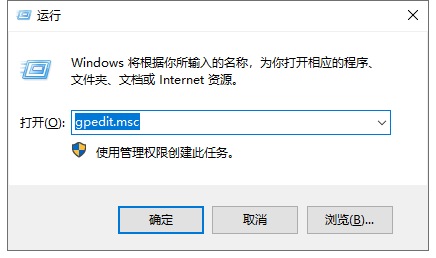
win10系统电脑图解1
2、打开本地组策略编辑器,依次点击用户配置>>管理模板>>系统(是点击系统文件夹,不是展开系统哦),右侧双击不运行指定的Windows应用程序
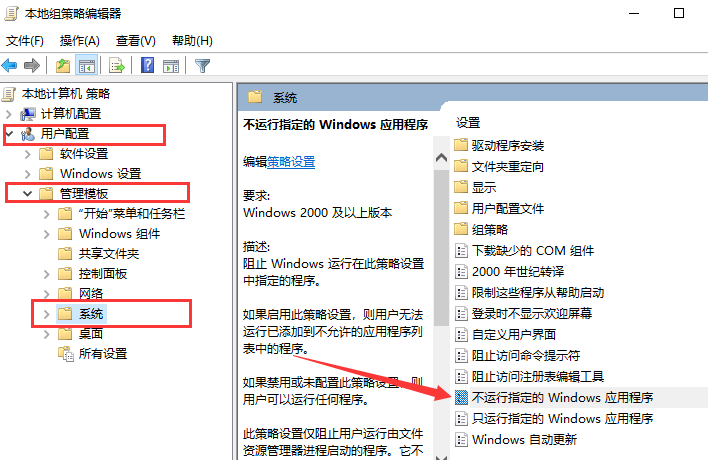
qq电脑图解2
3、选择已禁用,点击确定。也可以点击下方不允许的应用程序列表的显示按钮,查看QQ有没有在列表内

win10系统电脑图解3
方法二:重装QQ
1、首先将之前的QQ卸载干净

win10无法打开qq电脑图解4
2、然后下载最新版QQ,最好将其安装到C盘之外的盘符
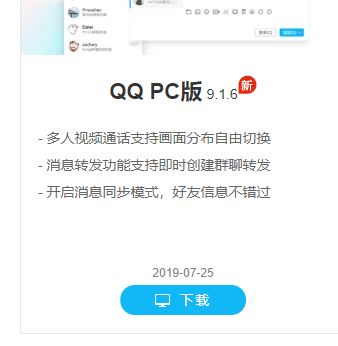
qq电脑图解5
3、最后一步一定将下方的勾选取消
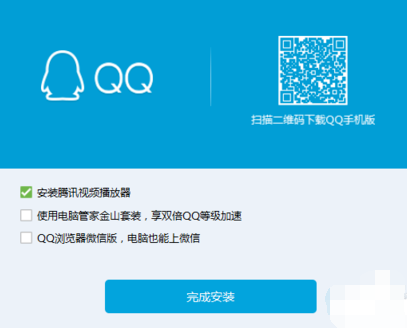
win10无法打开qq电脑图解6
以上就是win10系统打不开QQ的解决方法了,希望能帮助到各位
上一篇:win10系统升级助手如何

 2019-10-05 15:48:56
2019-10-05 15:48:56












